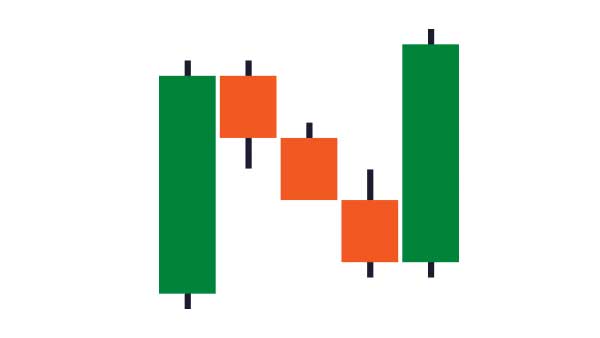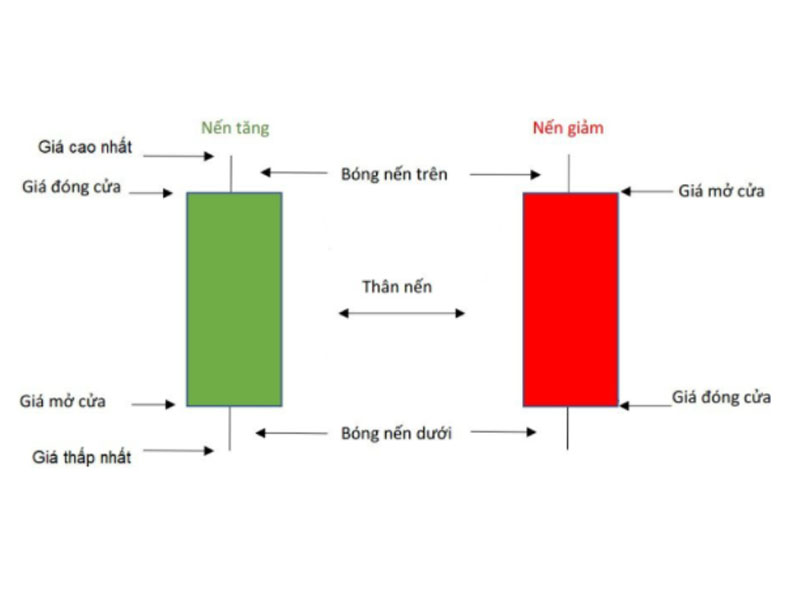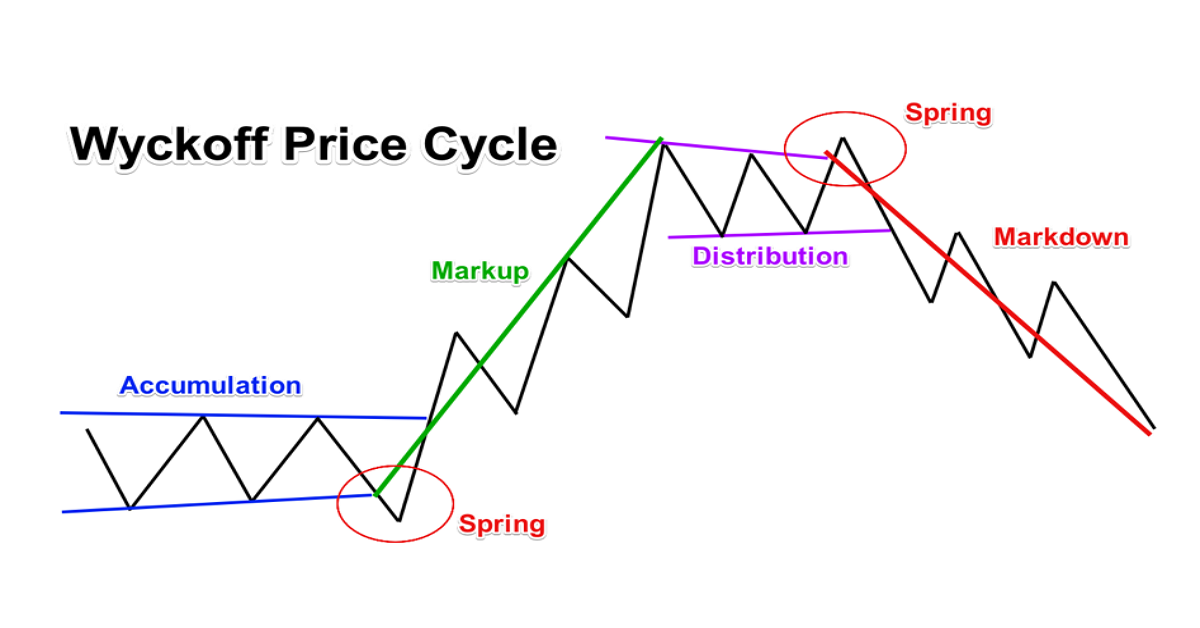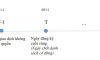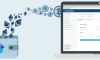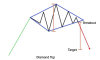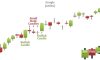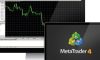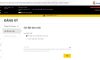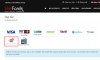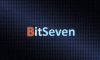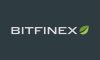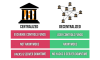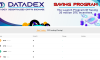Nếu đã từng tham gia đầu tư forex chắc hẳn bạn sẽ không xa lạ gì với phần mềm MT4. Hiện nay, dù đã có nhiều phần mềm được phát triển, thậm chí ngay bản thân công ty mẹ MT4 cũng đã cho ra mắt phiên bản phần mềm MT5, hoặc 1 vài phần mềm giao dịch khác. Tuy nhiên, phần mềm Mt4 vẫn được xem là ứng dụng cung cấp đầy đủ công cụ, tính năng và tiện ích để giao dịch ngoại hối nhất hiện nay. Trong bài viết này, chúng ta sẽ cùng tìm hiểu về cách đặt lệnh với ứng dụng MetaTrader4 trên nền tảng điện thoại di động với hệ điều hành Android. Đến cuối bài viết này, bạn có thể tự tin đặt các lệnh mua và bán khác nhau cũng như thành thạo các thao tác cơ bản khi sử dụng MT4 trên thiết bị di động và các nền tảng di động Android khác.
Hướng dẫn chi tiết sử dụng phần mềm MT4 trên điện thoại android
Phần mềm mt4 là gì? Phần mềm mt4 là 1 công cụ do hãng MetaQuotes Software Corp sản xuất, nó là phần mềm giao dịch mà các broker đưa cho khách hàng sử dụng để truyền các sữ liệu về máy chủ của broker. Chúng ta sẽ tìm hiểu hướng dẫn giao dịch trên mt4 ( metatrader 4 ).
Bạn vào Google Play Store trên Adroid tìm từ MetaTrader4 hoặc gõ MT4 là được, sẽ hiện ra chương trình MetaTrader 4.
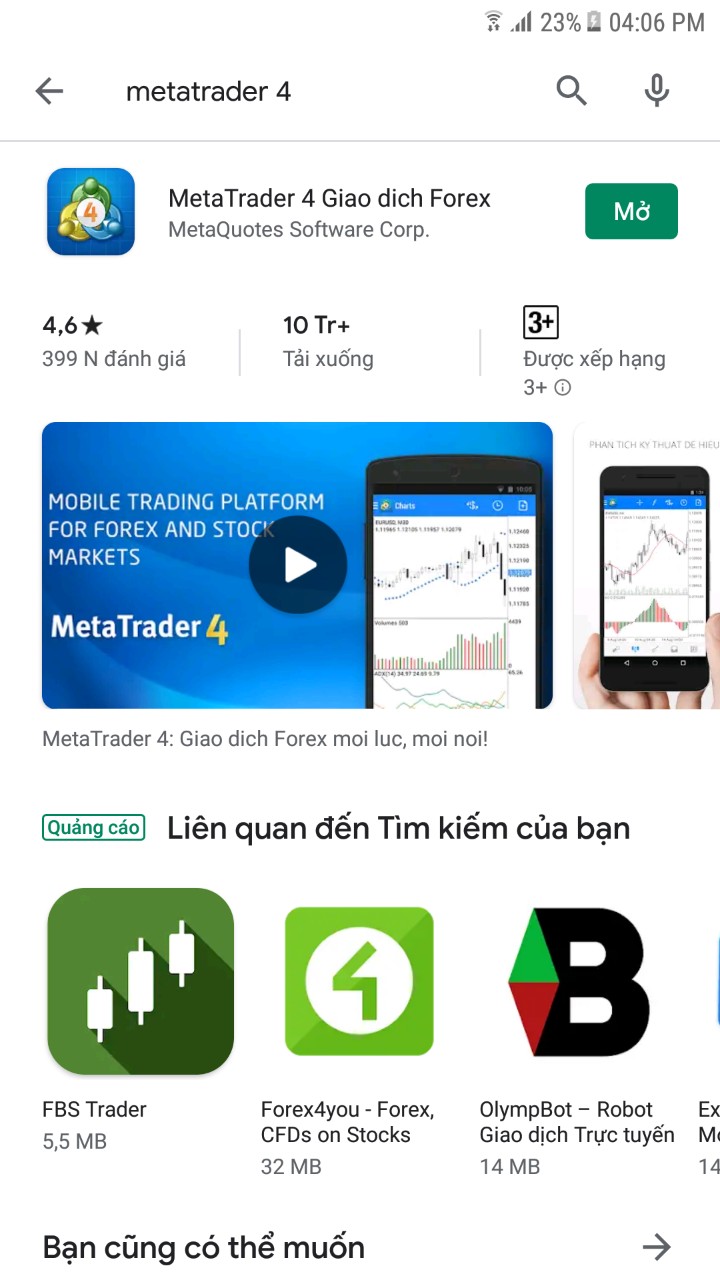
Tải phần mềm MT4 trên ứng dụng
Sau đó, nhấn nút Mở để cài đặt lên điện thoại của bạn.Sau khi xong sẽ hiện ra:
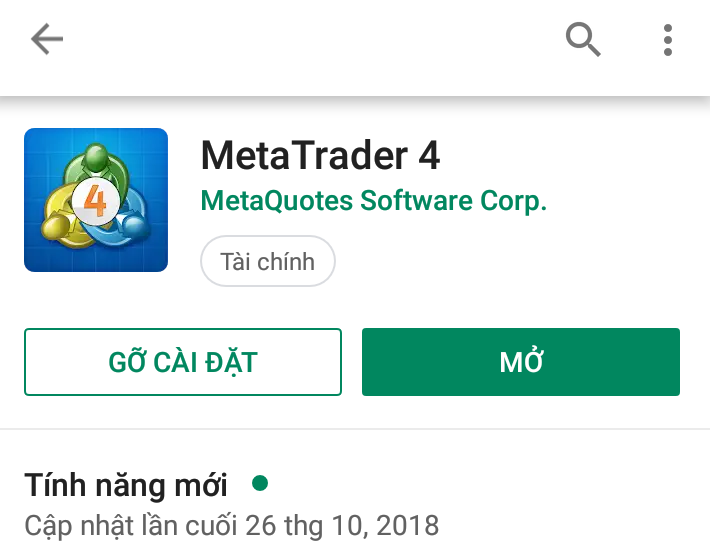
Cài đặt mt4
Như vậy, là bạn đã cài đặt xong MT4 trên điện thoại Android rồi.
Có thể bạn quan tâm:
- Phần mềm MT4, MT5 là gì? So sánh MT4 và MT5
- Khám phá cách thiết lập và cài đặt các công cụ chỉ báo trong MT4
- Đăng nhập MT4
Khởi chạy thiết bị Forex MT4 trên Adroid
Sau khi bạn cài đặt xong phần mềm MT4 trên điện thoại , thì khi bạn mở chương trình MT4 lên, Tại mục Tài Khoản Mới sẽ xuất hiện hai phần là mở tài khoản demo và đăng nhập vào tài khoản hiện có. Bạn nhấn vào đăng nhập tài khoản hiện có (nghĩa là bạn đã có tài khoản forex , là tài khoản mà khi bạn mở xong, broker sẽ gửi về email cho bạn ấy) , bạn sẽ tìm kiếm tên sàn giao dịch forex của bạn đã đăng ký tài khoản để tiến hành đăng nhập.

Đăng nhập vào tài khoản hiện có
Ví dụ bạn đã mở tài khoản trên sàn Exness , thì nhập chữ exness Sẽ hiện ra:
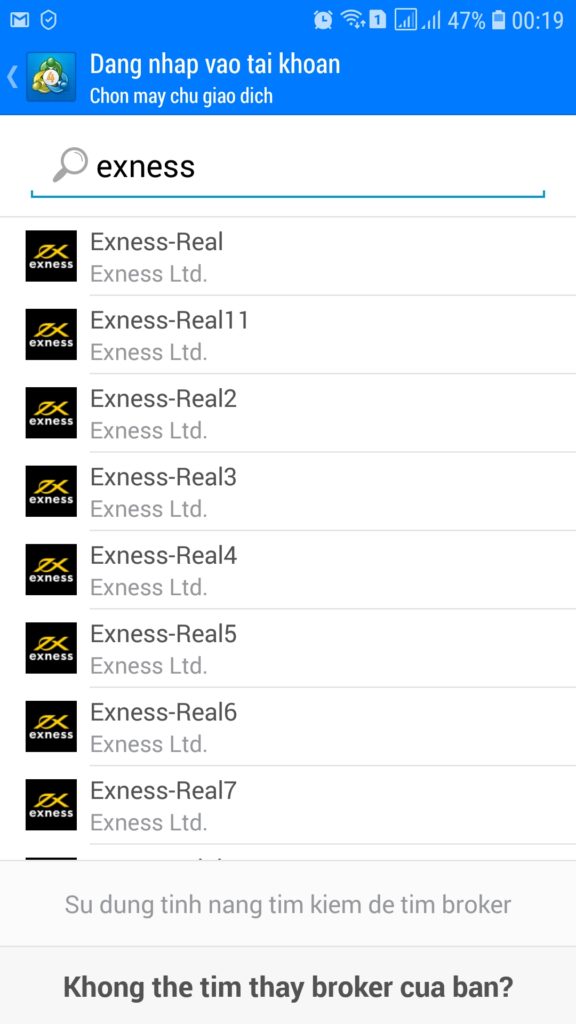
Sau khi bạn download phần mềm MT4 về máy, thì ngôn ngữ mặc định sẽ thường là tiếng Việt nên rất dễ sử dụng. Bạn chọn 1 server real mà tài khoản MT4 của bạn đã được sàn tạo và gửi vào email của mình, nếu bạn quên, có thể vào email để check lại, còn nếu quên pass có thể vào phần quản lý của mình.
- Thêm các cặp tiền tệ vào trong ứng dụng MT4
Phần mặc định của MT4 sẽ chỉ hiện thị mặc định 1 số cặp tiền tệ thôi, bạn sẽ thêm bớt các cặp tiền tệ theo ý mình, bằng cách bấm vào biểu tượng dấu + nằm trên đầu bên tay phải của bạn, như hình vẽ :
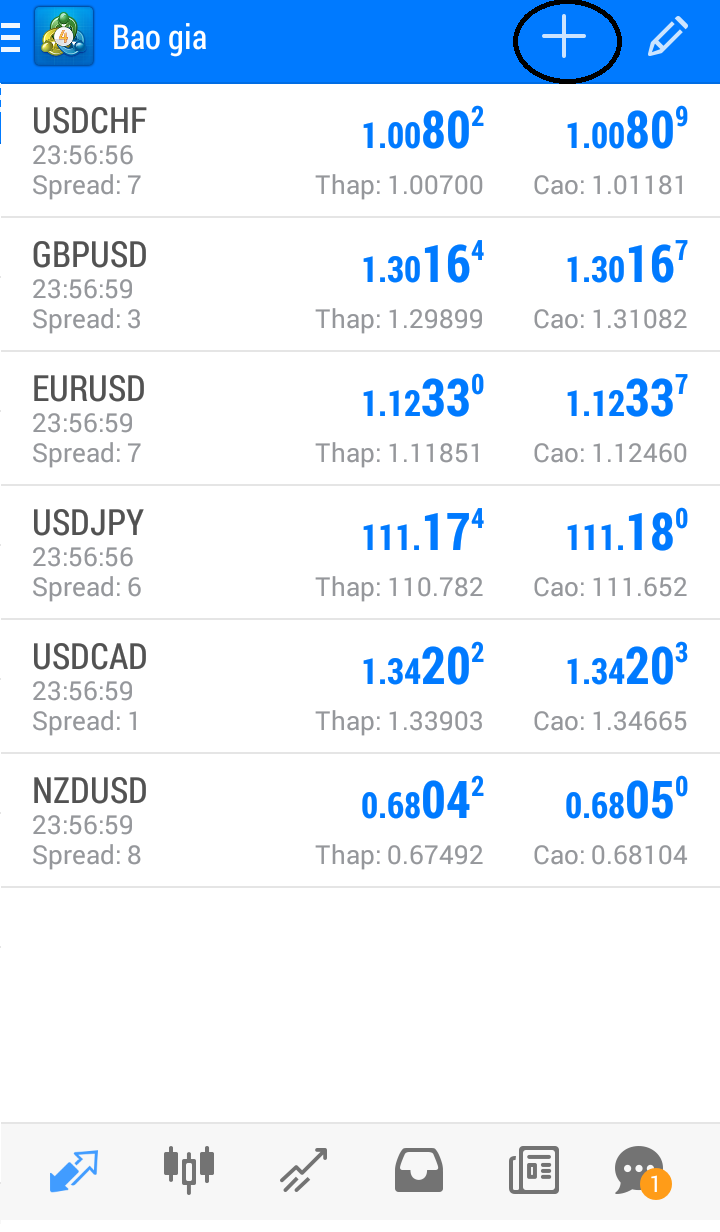
Để gỡ bỏ hoặc sắp xếp các cặp tiền tệ như ý muốn của bạn , thì bạn lại bấm vào ký hiệu vào cây bút nằm trên cùng bên phải ngay bên cạnh hình dấu +.Khi bấm vào đó, nếu bạn muốn gỡ một cặp nào, thì bạn chọn hình thùng rác trước, rồi tích vào cặp tiền nào cần xóa là xong. Muốn sắp xếp các cặp tiền bạn chỉ cần chạm vào biểu tượng 3 gạch di chuyển cặp đó lên xuống theo ý bạn muốn là được.
- Hiển thị biểu đồ trong MT4
Cách 1: Chạm vào cặp tiền tệ bạn muốn xem, gạt sang bên trái sẽ hiện ra biểu đồ.
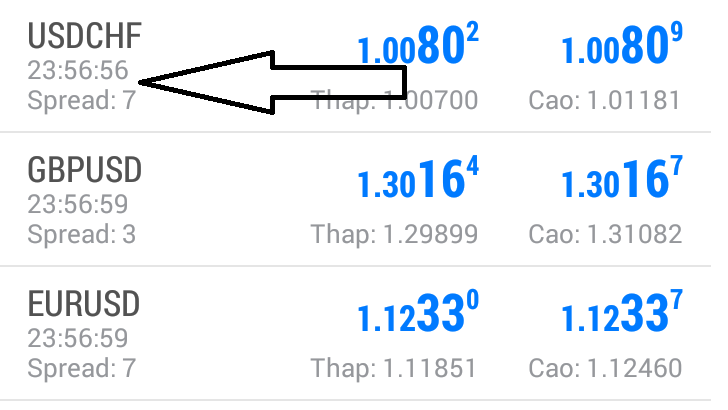
Cách 2: dí tầm 2 giây trực tiếp vào cặp tiền mà bạn muốn hiển thị biểu đồ, nó sẽ xuất hiện 1 bảng và bạn chọn chữ “Mở biểu đồ” là xong.
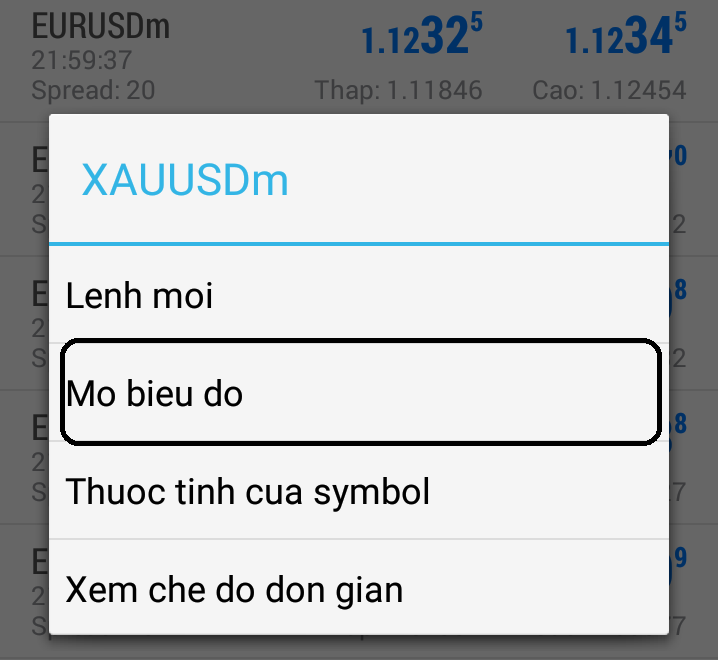
- Cách chọn khung thời gian trên MT4
Cách 1: Trên biểu đồ của cặp tiền bạn chỉ cần chạm vào hình đồng hồ như hình vẽ, lập tức sẽ hiện ra các khung Time Frame (M1, M5, M15,…) , bạn hãy chọn khung time nào bạn muốn dùng là xong.

Chọn khung thời gian
Cách 2: Bạn chạm nhẹ trực tiếp lên biểu đồ, nó sẽ hiện ra 1 vòng tròn, trên vòng tròn sẽ hiển thị các khung thời gian , và bạn bấm vào khung nào bạn muốn chọn là được.
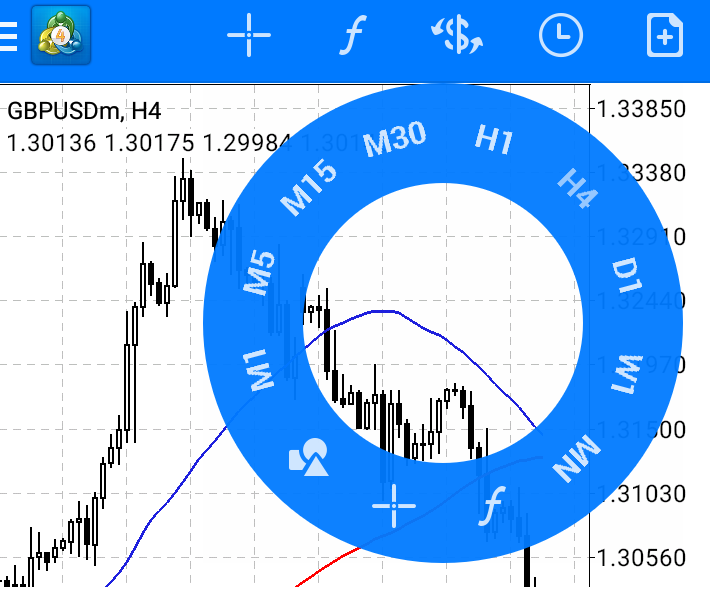
- Cách đặt lệnh trên MT4
Trong Cách dùng MT4 trên điện thoại thì đây là phần rất quan trọng, đầu tiên, bạn chạm vào cặp tiền tệ mà bạn muốn giao dịch, rồi bấm vào mục “lệnh mới” :
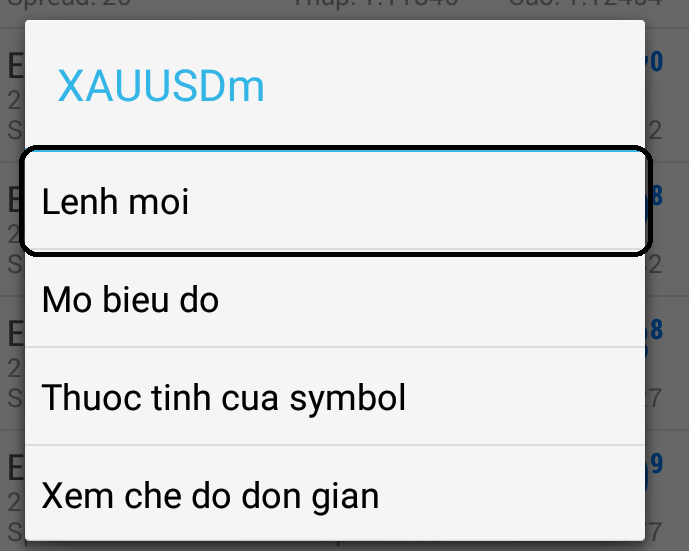
Sẽ hiện ra :
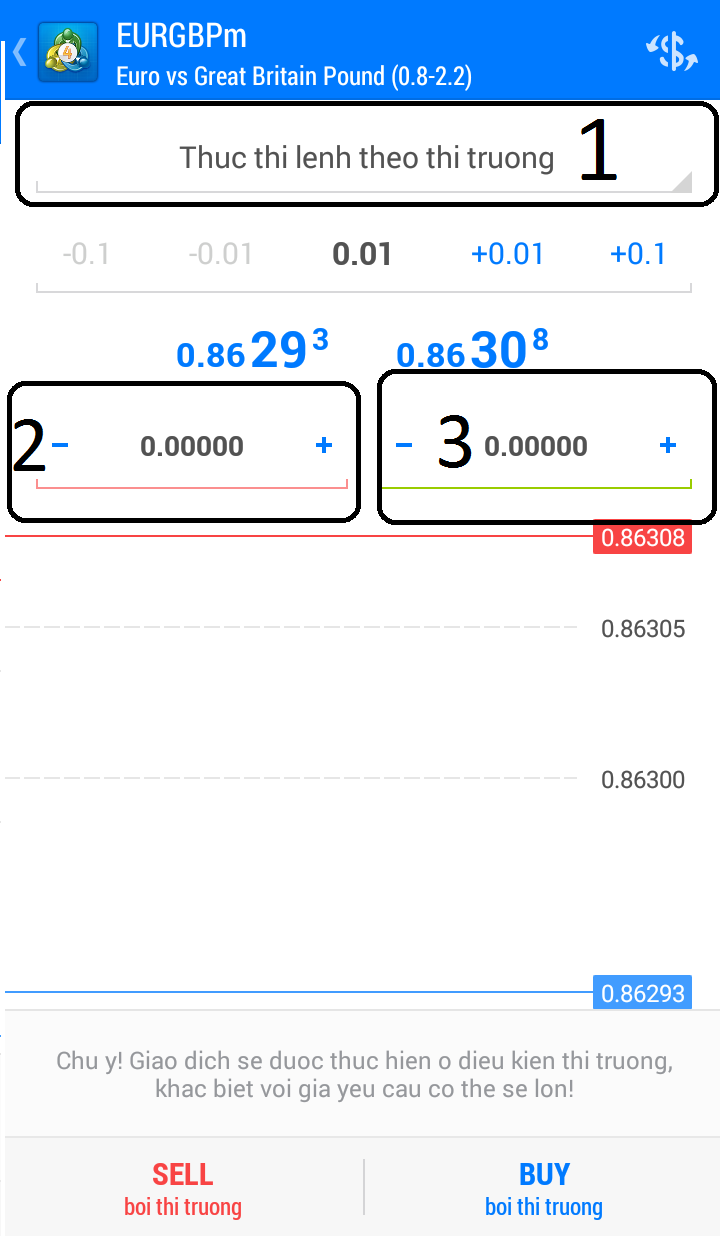
Số 1: Các loại lệnh (Lệnh thị trường – tức khớp ngay, Lệnh điều kiện – lệnh chờ mua, chờ bán).Số 2 : đây là nơi bạn sẽ đặt điểm cắt lỗ. Số 3: đây là nơi bạn đặt chốt lời.
Khối lượng giao dịch
Trên hình sẽ cho ta thấy, khối lượng giao dịch được sàn hiển thị thấp nhất là 0.01 lot. Nếu muốn thay đổi khối lượng giao dịch này, chỉ cần nhấn vào dấu + 0.01 hoặc +0.1 sẽ tăng khối lượng giao dịch lên, nhấn vào dấu – sẽ làm giảm khối lượng giao dịch xuống.Sau khi chọn lựa xong các mục trên, bạn bấm vào nút BUY là để mua, hoặc nút SELL là để bán, như vậy, là xong quá trình đặt lệnh của bạn.
Các loại lệnh dùng để giao dịch trên MT4:
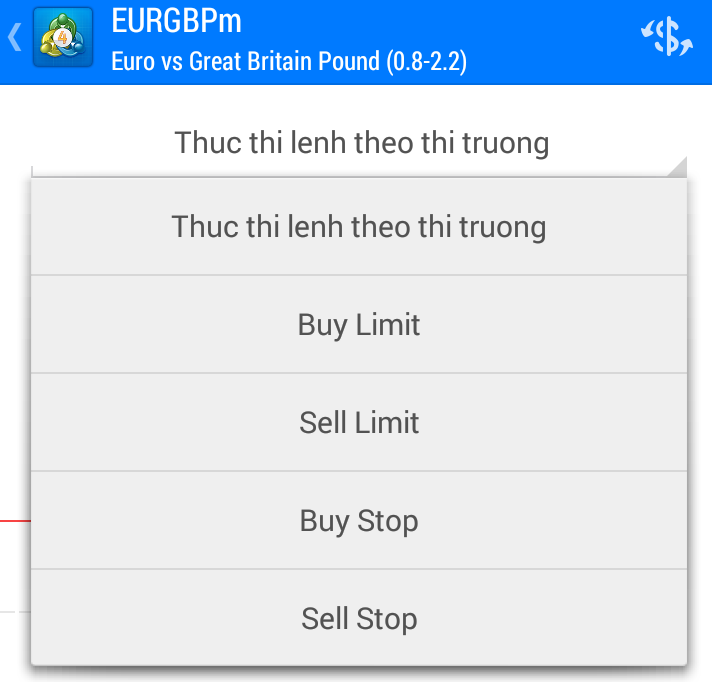
Mặc định của MT4 sẽ là lệnh thực thi theo thị trường, khi bạn nhấn BUY hoặc SELL thì lệnh của bạn sẽ được khớp ngay lập tức theo giá tại thời điểm đó.
Buy Limit: Là lệnh chọn mua ở mức giá thấp hơn giá hiện tại. Bạn có thể đặt lệnh Buy Limit tại mức giá bạn muốn, nhưng giá này phải thấp hơn giá hiện tại, và tùy theo sự biến động của thị trường, mức giá bạn đặt có thể được khớp hay không khớp.
Buy Stop: Là lệnh chọn mua ở mức giá cao hơn giá hiện tại. Bạn có thể đặt lệnh Buy Stop tại mức giá bạn muốn, nhưng giá này phải cao hơn giá hiện tại, và tùy theo sự biến động của thị trường, mức giá bạn đặt có thể được khớp hay không khớp.
Sell Limit: Là lệnh chọn bán ở mức giá cao hơn giá hiện tại. Bạn có thể đặt lệnh SELL Limit tại mức giá bạn muốn, nhưng giá này phải cao hơn giá hiện tại, và tùy theo sự biến động của thị trường, mức giá bạn đặt có thể được khớp hay không khớp.
Sell Stop: Là lệnh chọn bán ở mức giá thấp hơn giá hiện tại. Bạn có thể đặt lệnh SELL Stop tại mức giá bạn muốn, nhưng giá này phải thấp hơn giá hiện tại, và tùy theo sự biến động của thị trường, mức giá bạn đặt có thể được khớp hay không khớp.
- Đóng lệnh trên MT4
Thường khi bạn đặt lệnh, bạn sẽ đặt thêm điểm cắt lỗ và chốt lời, để khi giá xuống tới mức bạn đặt ( dừng lỗ hoặc chốt lời) MT4 sẽ tự động đóng lệnh cho bạn. Tuy nhiên, trong nhiều trường hợp khi đặt lệnh xong giá chạy 1 thời gian bạn muốn đóng lệnh vì nghĩ giá đã không đi đúng hướng, rất có thể đảo chiều, hoặc cho rằng nếu để thêm bạn sẽ bị mất nhiều tiền hơn. Vì thế bạn muốn đóng lệnh.Muốn làm vậy, bạn tìm đến phần lệnh đang có trên MT4, Cách làm là bạn chạm vào mũi tên đi lên nàm phía dưới , nằm phía cuối màn hình điện thoại như hình bên dưới:
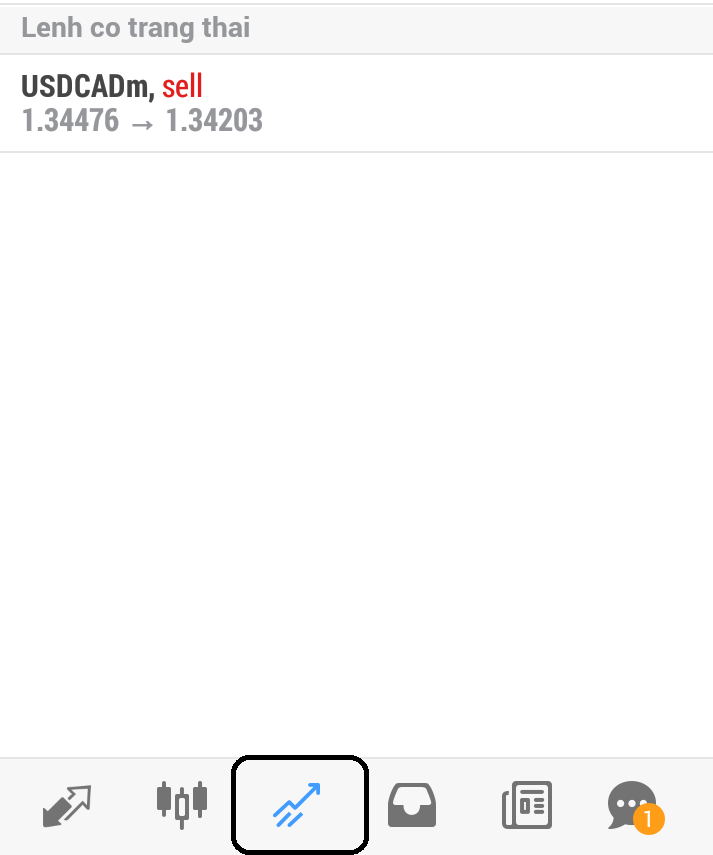
Nó sẽ hiện ra các lệnh đang có của bạn, sau đó, chọn lệnh bạn muốn đóng, chạm vào đó, sẽ có 1 cửa sổ hiện ra, nhấn vào dòng chữ “đóng lệnh với lợi nhuận” hoặc “đóng với lỗ” là xong.
- Hiển thị các indicator (chỉ báo) trong MT4
Chỉ báo là trong những công cụ phân tích biểu đồ bạn cần có để dự đoán giá của cặp tiền tệ sẽ tăng hay giảm rồi từ đó quyết định buy hay sell.Để thêm chỉ báo, tại của số chính bạn nhấn vào biểu tượng hình chữ f. Một bảng các công cụ chỉ báo hiện ra, tùy nhu cầu mỗi người bạn tự chọn cho mình chỉ báo phù hợp nhất.
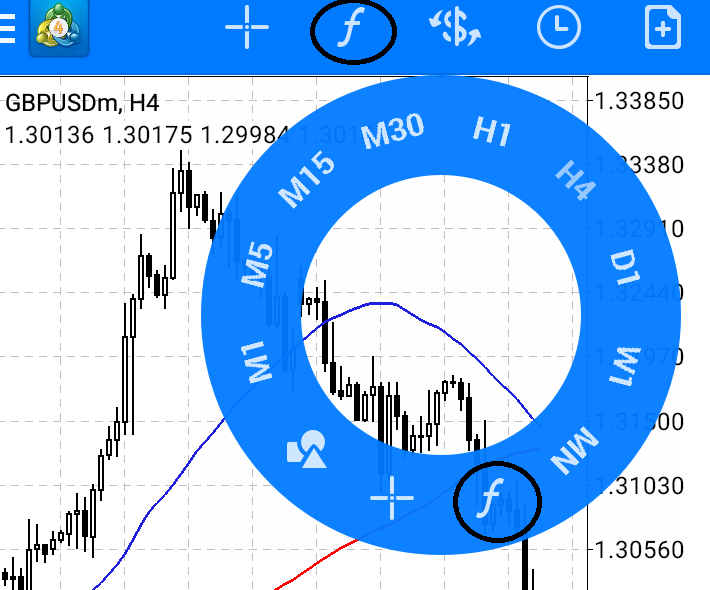
Chỉ báo trong MT4
- Cách vẽ đường xu hướng trong MT4
Đường xu hướng hay trendline là 1 trong những phương pháp phân tích kỹ thuật cơ bản mà nhưng lại vô cùng quan trọng có thể giúp bạn xác nhận các thông tin từ chỉ báo 1 cách chính xác hơn.
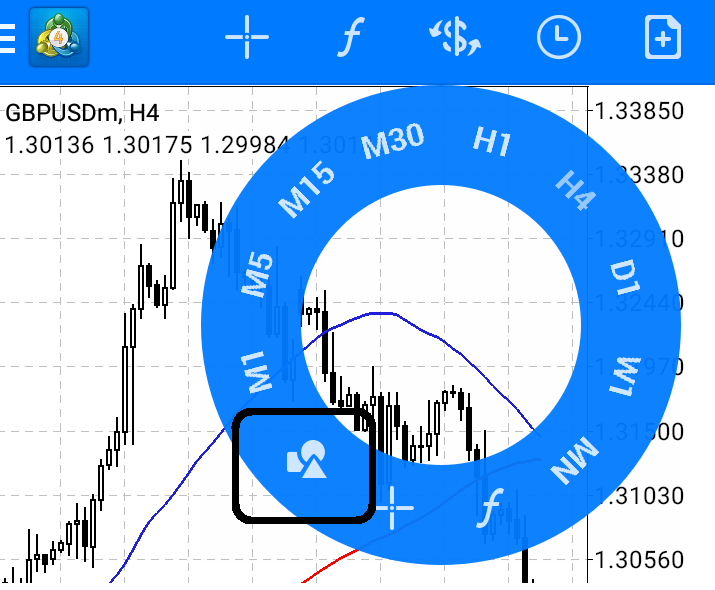
Để vẽ đường trendline bạn chỉ cần chạm nhẹ vào màn hình, xuất hiện 1 hình tròn, chọn biểu tượng các hình khối xuất hiện như hình bên dưới:
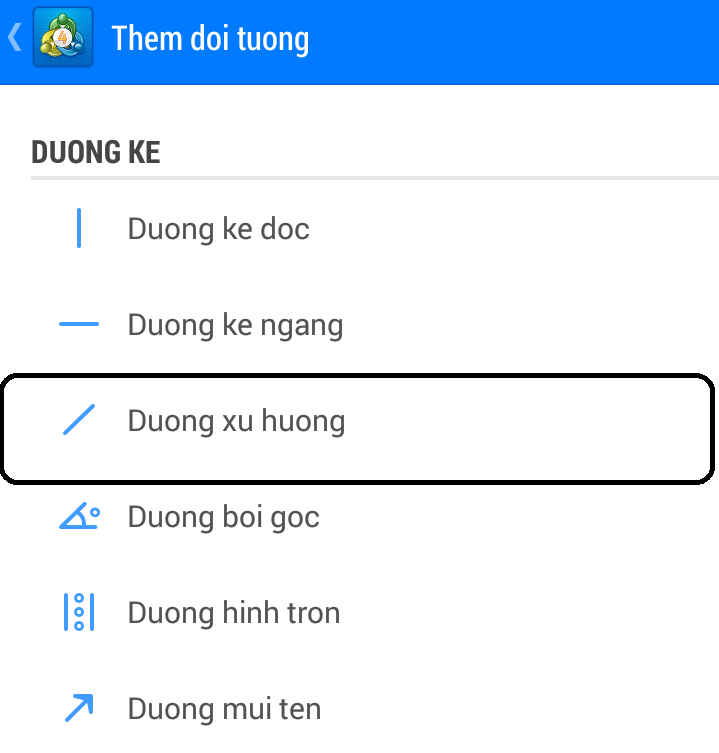
Sau đó chọn tiếp dòng đường xu hướng, bạn nhấn vào đó xong sẽ xuất hiện biểu đồ cặp tỷ giá bạn đang phần tích, chạm vào biểu đồ rồi kẻ đường xu hướng bạn muốn.Tương tự như trendline, để vẽ fibonacci bạn cũng chạm vào biểu tượng hình khối, chọn dòng fibonacci và kẻ theo ý bạn muốn.
- Cách xóa trendline trên phần mềm MT4
Để xóa trendline, bạn chỉ cần chạm vào đường thằng đó 1 lúc sẽ xuất hiện hình bút chì và thùng rác, bạn chỉ cần nhấn vào thùng rác là xong.
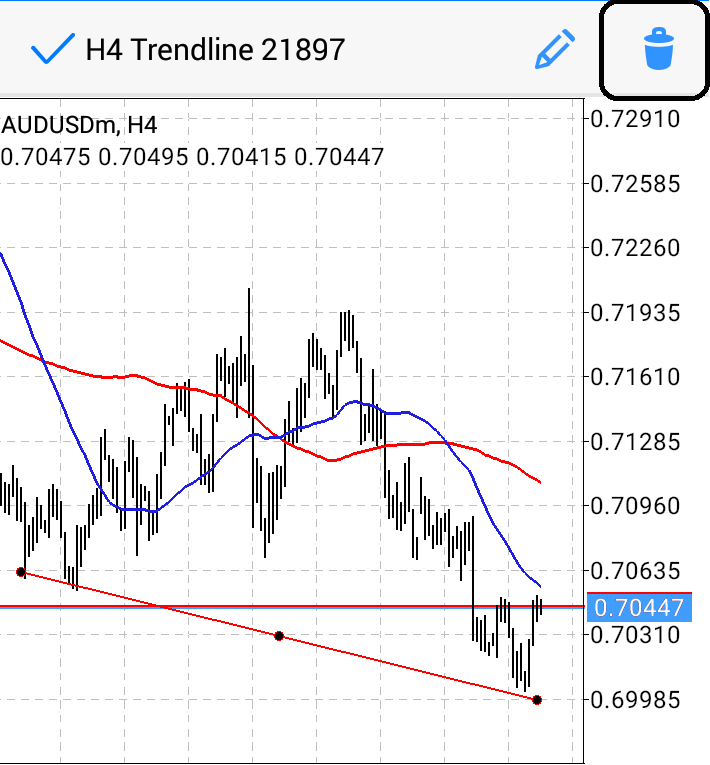
Trên đây là toàn bộ hướng dẫn cơ bản sử dụng phần mềm MT4 trên điện thoại Android. Bạn có thể tự khám phá thêm để hiểu hơn. Nếu có gì thắc mắc hãy liên hệ với chúng tôi, chúng tôi sẽ cố gắng giải đáp toàn bộ thắc mắc của bạn. Chúc các bạn giao dịch thành công!